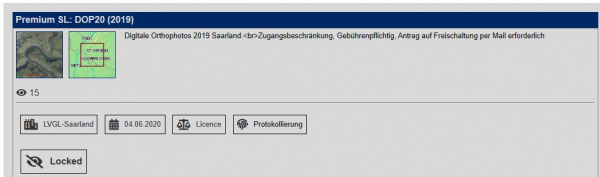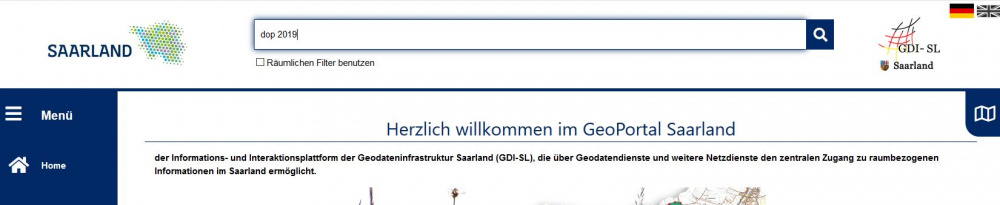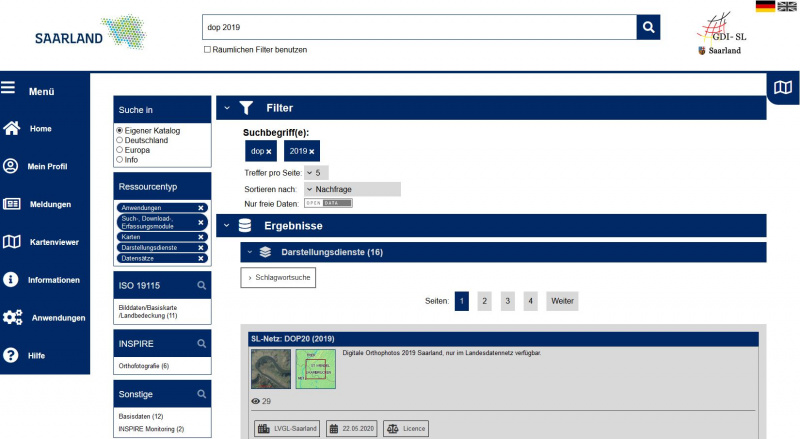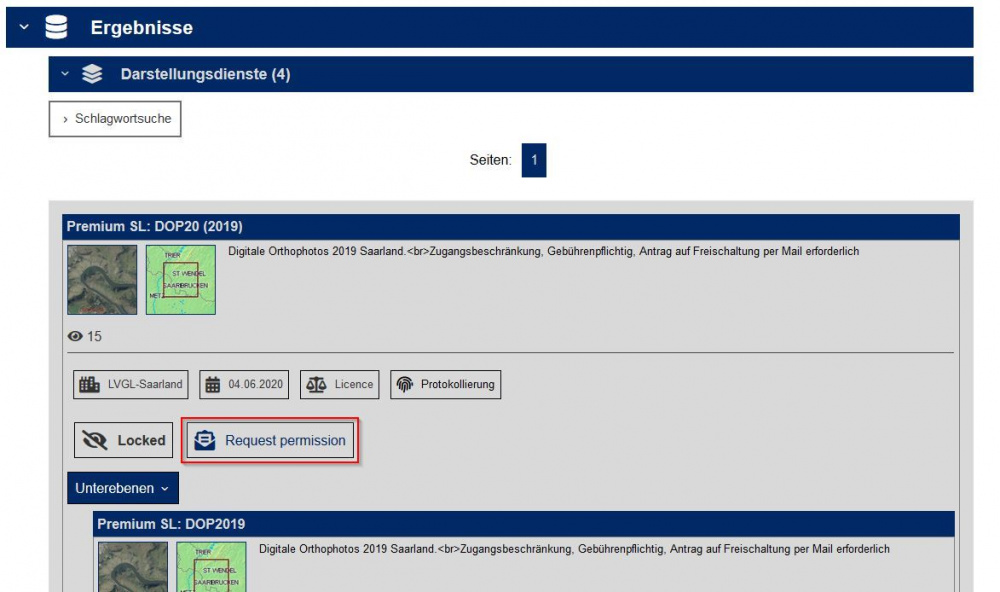Abgesicherte Dienste: Unterschied zwischen den Versionen
Aus Geoportal
Plang (Diskussion | Beiträge) |
Plang (Diskussion | Beiträge) |
||
| Zeile 39: | Zeile 39: | ||
*Gehen Sie wie unter dem Punkt "Schnittstellen eines abgesicherten Dienstes" beschrieben vor, um zu den Capabilities Dokumenten zu gelangen. |
*Gehen Sie wie unter dem Punkt "Schnittstellen eines abgesicherten Dienstes" beschrieben vor, um zu den Capabilities Dokumenten zu gelangen. |
||
| − | *Öffnen Sie den Karteireiter "Schnittstellen" und klicken Sie auf |
+ | *Öffnen Sie den Karteireiter "Schnittstellen" und klicken Sie auf "Link anzeigen" bei „Secured Capabilities URL“. |
| + | [[Datei:Premiumsl_5.jpg | 600 px]] |
||
| − | Hilfe Bild |
||
Beachten Sie: Bei abgesicherten Diensten werden die Original Capabilities nicht angezeigt und die Geoportal Capabilities enthalten in diesem Fall einen sog. Session-Key, der bei abgesicherten Diensten nicht unbegrenzt gültig ist. |
Beachten Sie: Bei abgesicherten Diensten werden die Original Capabilities nicht angezeigt und die Geoportal Capabilities enthalten in diesem Fall einen sog. Session-Key, der bei abgesicherten Diensten nicht unbegrenzt gültig ist. |
||
Es öffnet sich ein Fenster, aus dem Sie sich die Capabilities-URL des Dienstes kopieren können. |
Es öffnet sich ein Fenster, aus dem Sie sich die Capabilities-URL des Dienstes kopieren können. |
||
Version vom 22. Juni 2020, 08:42 Uhr
Abgesicherte Dienste
Das Portal verfügt über eine integrierte Sicherheits- und Loggin-Komponente. Demzufolge finden Sie im Geoportal unterschiedlich abgesicherte Dienste. Anhand ihrer Bezeichnung erkennt man die betreffende Freigabestufe, hier Premium SL :
Antrag auf Freischalten eines abgesicherten Dienstes
Sie können im Geoportal einen Antrag auf Freistellung stellen oder sich via E-Mail an uns wenden.
Freischaltung über das Geoportal
- Melden Sie sich im Geoportal unter Login mit Ihrem Nutzer an. Sollten Sie sich noch nicht registriert haben, müssen Sie dies noch zuvor durchführen.
- Suchen Sie nach dem gewünschten Dienst im Suchfeld, hier "dop 2019"
- Unter „Ergebnisse -> Darstellungdienste“ finden Sie eine entsprechende Trefferliste der vorhandenen Dienste.
Zur Beantragung eines geschützten Dienstes, klicken Sie bitte auf den Button "Request permission". Im folgenden Dialog „Antragstellung Freischaltung“ können Sie mit uns in Kontakt treten.
Freischaltung per E-Mail
Senden Sie eine E-Mail. Um die Freischaltung zeitnahe zu ermöglichen, benötigen wir folgende Angaben von Ihnen:
- Ihren Benutzernamen
- Ihre E-Mailadresse
- Titel des freizuschaltenden Dienstes
Einladen eines abgesicherten Dienstes
- Gehen Sie wie unter dem Punkt "Schnittstellen eines abgesicherten Dienstes" beschrieben vor, um zu den Capabilities Dokumenten zu gelangen.
- Öffnen Sie den Karteireiter "Schnittstellen" und klicken Sie auf "Link anzeigen" bei „Secured Capabilities URL“.
Beachten Sie: Bei abgesicherten Diensten werden die Original Capabilities nicht angezeigt und die Geoportal Capabilities enthalten in diesem Fall einen sog. Session-Key, der bei abgesicherten Diensten nicht unbegrenzt gültig ist. Es öffnet sich ein Fenster, aus dem Sie sich die Capabilities-URL des Dienstes kopieren können. Beispiel: https://geoportal.saarland.de/http_auth/34908?REQUEST=GetCapabilities&VERSION=1.1.1&SERVICE=WMS Diese benötigen Sie, um den Kartendienst in Ihre Software einzubinden. Wenn die Anmeldemaske Ihrer GIS - Software erscheint, geben Sie Ihre Geoportal-Zugangsdaten ein. Dies können Sie in zwei Varianten tun.
1. Benutzername: MaxMustermann;m.mustermann@muster.com Passwort: Ihr Passwort
Achten Sie auf das Semikolon zwischen Benutzernamen und Email-Adresse!
2. Benutzername: MaxMustermann Passwort: Ihr Passwort
Um die zweite Variante der Anmeldung zu nutzen ist es notwendig, dass Sie sich nach der Registrierung einmal im Geoportal anmelden.